Коли iOS 15 дебютувала восени 2021 року, Apple представила чимало функцій, які не отримали багато заголовків. Однією з цих ключових особливостей було впровадження Legacy Contacts на iPhone.
Зміст
- Пов’язане читання
- Що таке застарілі контакти?
- Як налаштувати застарілі контакти
-
Як видалити застарілі контакти
- Схожі повідомлення:
Пов’язане читання
- Початок роботи з iOS 15: все добре і погано
- Як використовувати Reachability на iOS 15
- Що нового в iOS 15.2
- Як використовувати режим приватного перегляду на iOS 15
- 15 найкращих порад і прийомів iOS 15, щоб отримати максимум від вашого iPhone
Що таке застарілі контакти?
Хоча Legacy Contacts було анонсовано разом із iOS 15, Apple фактично не випустила цю функцію до iOS 15.2. Це стало доступним у грудні 2021 року, тож якщо ваш iPhone може працювати з iOS 15, ви зможете оновлюватися та матимете можливість встановити це вгору.
Ось опис Apple того, що a Застарілий контакт є:
Додавання старого контакту — це найпростіший і найбезпечніший спосіб надати доступ до нього комусь, кому вони довіряють дані, які вони зберігали у своєму обліковому записі Apple після їхньої смерті.
По суті, ви можете налаштувати довірений контакт, який зможе отримати доступ до будь-яких даних, які ви могли зберегти у вашому обліковому записі Apple, у разі вашої смерті. Звичайно, це також можна налаштувати для ваших друзів та близьких, щоб вони мали доступ до своїх даних після їхньої смерті.
У випадку, якщо застарілий контакт не додано до облікового запису Apple ID, процес доступу до інформації Apple ID померлої людини є надзвичайно тривалим процесом. Ці кроки включають необхідність рішення суду, але це стосується лише тих випадків, коли ви названі «законним спадкоємцем особистих даних вашого коханого».
Як налаштувати застарілі контакти
Якщо ви вперше налаштовуєте або додаєте застарілий контакт, Apple зробила це надзвичайно легко. Але ми також рекомендуємо заздалегідь повідомити цій людині, що ви робите, як ввічливість. Причина цього в тому, що Apple надає можливість відправити повідомлення з необхідним ключем доступу. Тим не менш, ось як ви можете налаштувати застарілі контакти на iPhone:
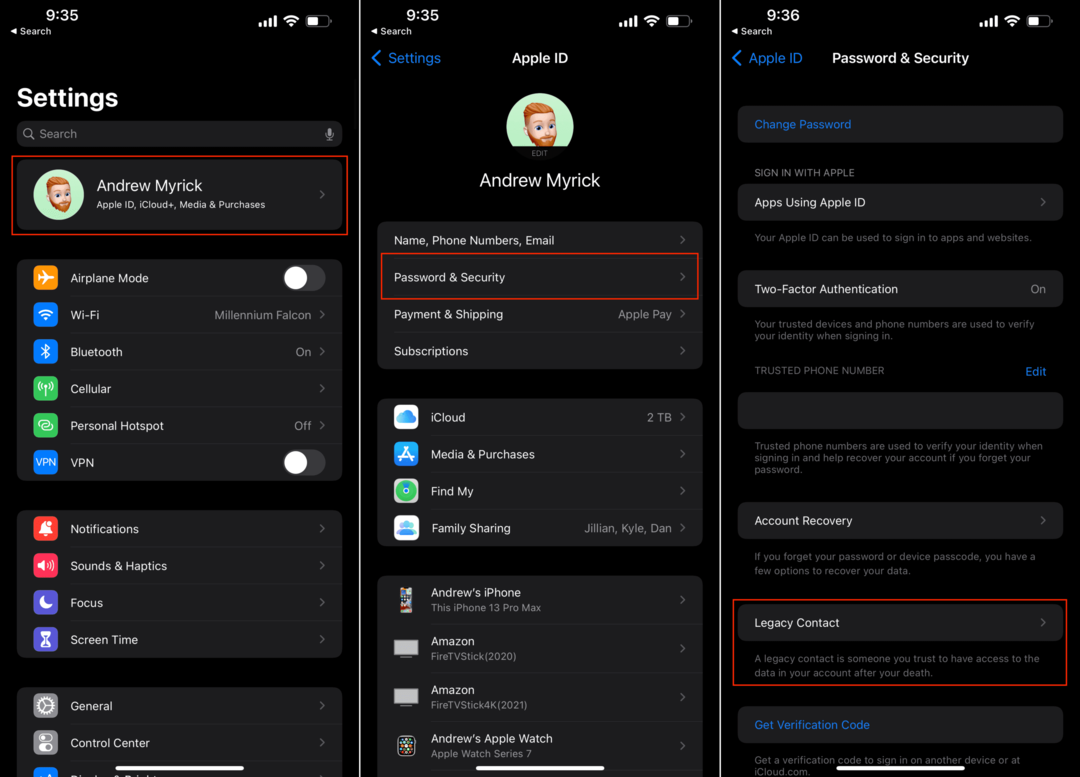
- Відкрийте Налаштування додаток на вашому iPhone або iPad.
- Торкніться свого ім'я у верхній частині сторінки.
- Торкніться Пароль і безпека.
- Виберіть Застарілий контакт.
- Торкніться значка Додати старий контакт кнопку.
- Натисніть кнопку ще раз, щоб підтвердити, а потім введіть свій пароль, якщо буде запропоновано.
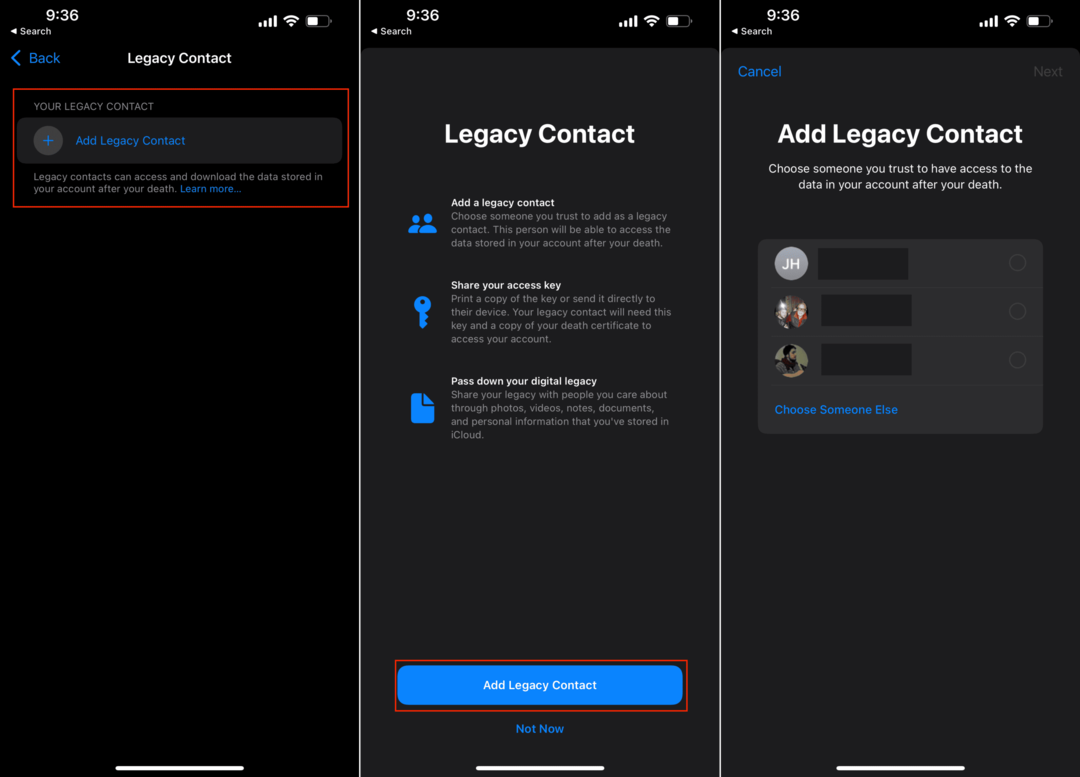
- Виберіть когось зі свого списку контактів, торкнувшись електронної пошти або номера телефону.
- Торкніться Продовжуйте.
- Виберіть один із наведених нижче варіантів.
- Надіслати повідомлення: надішліть повідомлення своєму застарілому контакту, щоб поділитися з ним ключем доступу.
- Друк копії: роздрукуйте копію свого ключа доступу, щоб додати до документів планування нерухомості або поділитися з вашим застарілим контактом.
- Після вибору натисніть Готово.
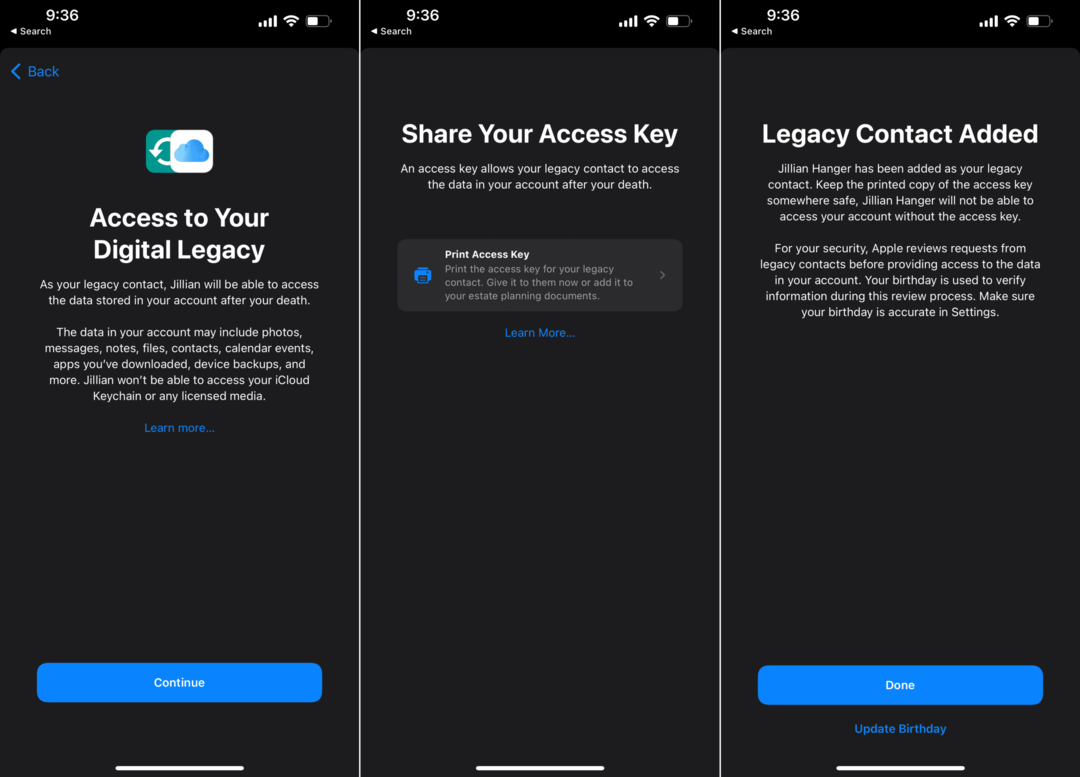
Цей процес можна повторити, якщо ви хочете мати кілька застарілих контактів, приєднаних до вашого Apple ID. Вам просто потрібно буде ще раз виконати наведені вище дії, щоб додати додаткові контакти.
Як видалити застарілі контакти
Згодом ви можете почати з одного старого контакту, але потім ви розлучитеся або у вашому житті станеться щось інше. Apple також подумала про це, оскільки ви не тільки можете встановити кілька застарілих контактів, але також можете видалити ці контакти, якщо вам потрібно. Ось як видалити застарілі контакти зі свого iPhone.
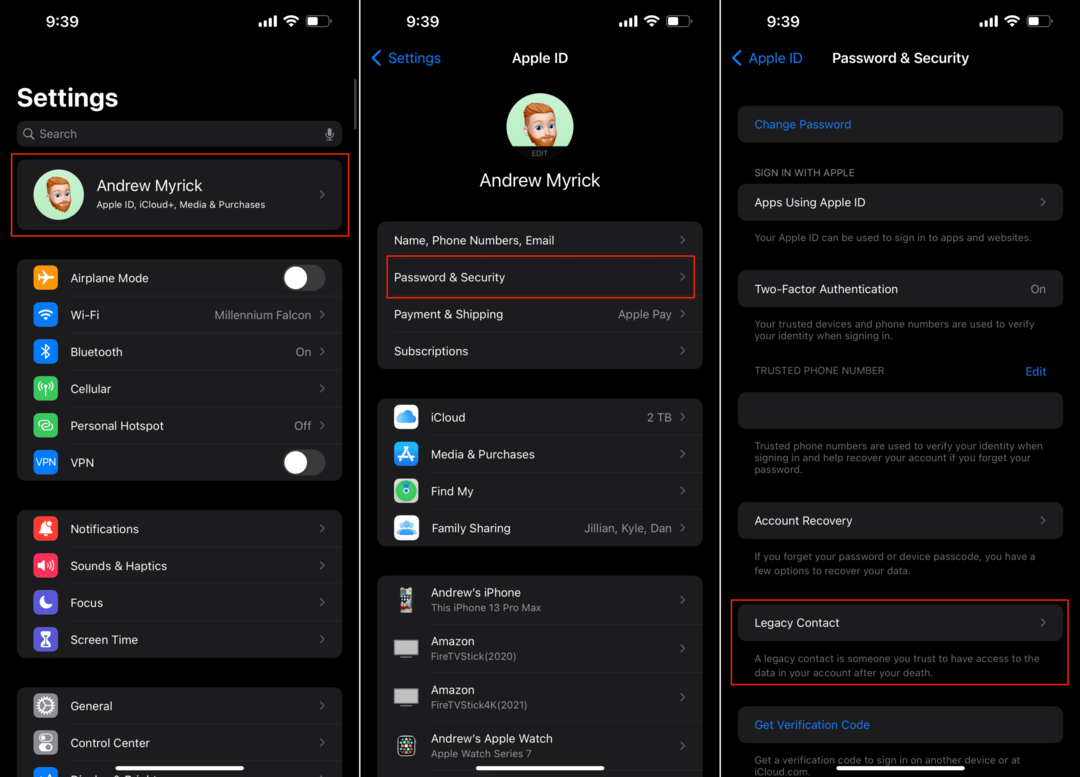
- Відкрийте Налаштування додаток на вашому iPhone або iPad.
- Торкніться свого ім'я у верхній частині сторінки.
- Торкніться Пароль і безпека.
- Виберіть Застарілий контакт.
- У списку торкніться контакту, який ви додали раніше.
- Торкніться Видалити контакт внизу сторінки.
- Торкніться Видалити контакт знову, щоб підтвердити видалення.
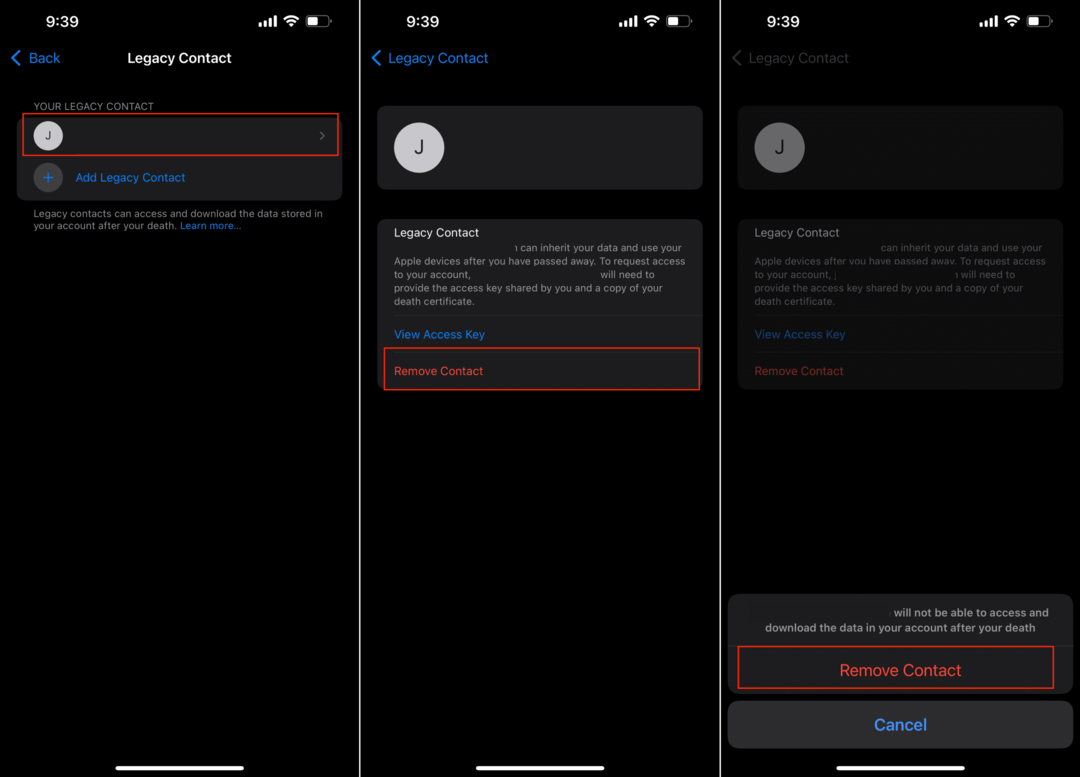
Коли ви додаєте або видаляєте застарілий контакт, ви отримаєте електронний лист із повідомленням про статус контакту. Це просто захист, який Apple додала на випадок, якщо хтось навмисно (чи іншим чином) додав або видалив контакт, про який ви, можливо, не знаєте.
Ендрю — незалежний письменник зі східного узбережжя США.
Протягом багатьох років він писав для різних сайтів, включаючи iMore, Android Central, Phandroid та кілька інших. Тепер він проводить свої дні, працюючи в компанії з систем вентиляції та вентиляції, а вночі підпрацьовує як незалежний письменник.